Win10系统退回Win8系统的详细教程
目前,Win10系统已经成为主流系统,越累越多的用户开始升级Win10系统,包括如今生产的电脑都是预装Win10系统。不过不少用户还是喜欢Win8系统,那么Win10系统怎么退回Win8系统呢?下面和大家分享Win10系统退回Win8系统的详细教程。
方法/步骤:
1、在桌面打开开始菜单,点击“设置”,如下图所示:
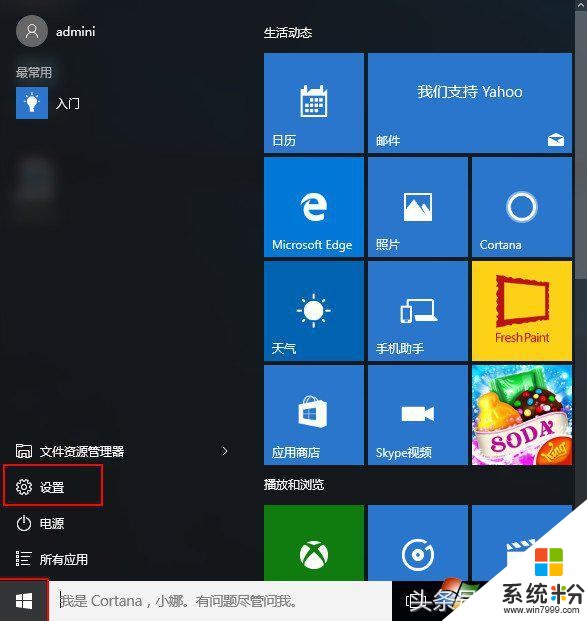
2、在打开的设置窗口中,找到“更新和安全”,如下图所示:
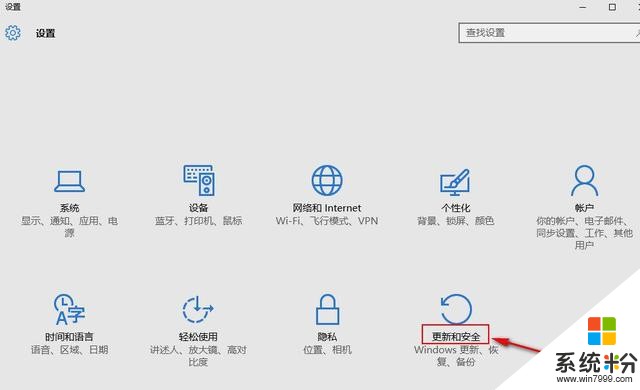
3、在打开的窗口中,切换到恢复,在右侧窗口点击回退到Windows 8下方的开始按钮,如下图所示:
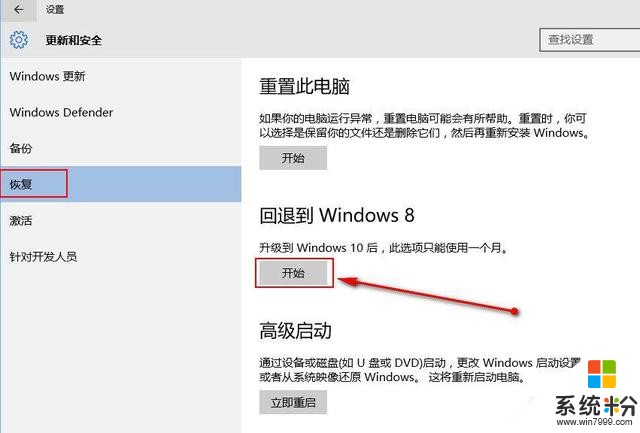
4、在执行系统回退之前会做一些简单的配置,几秒钟时间,然后弹出一个表单让你选择为什么要回退到老版本Win8系统,选择后点击“下一步”,如下图所示:
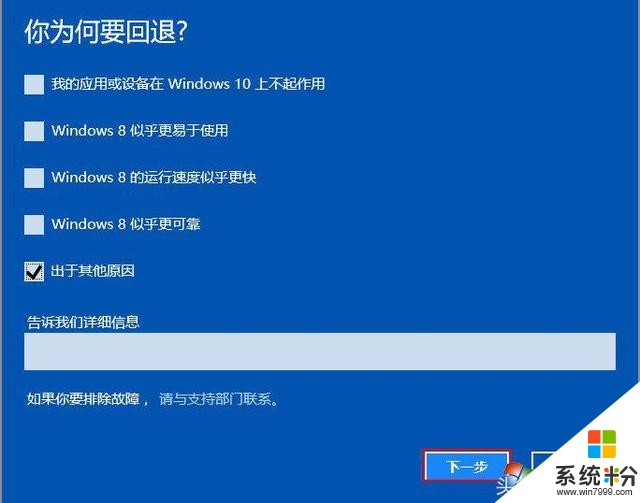
5、接着点击“不,谢谢”按钮,如下图所示:
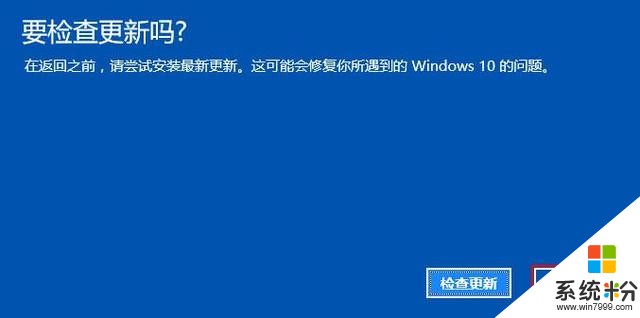
6、然后根据提示选择“下一步”,如下图所示:
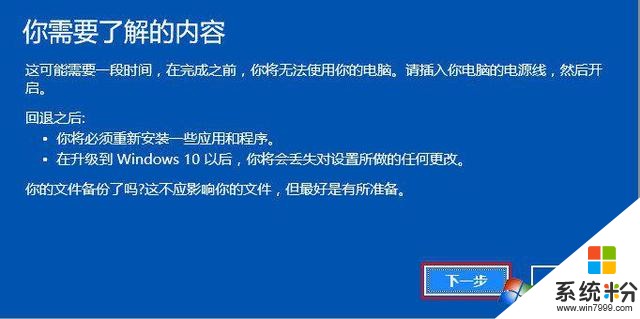
7、这里说明一下,因为回退到Win8系统后只能使用本地用户登录,所以你最好先回忆一下以前的用户密码,选择“下一步”,如下图所示:
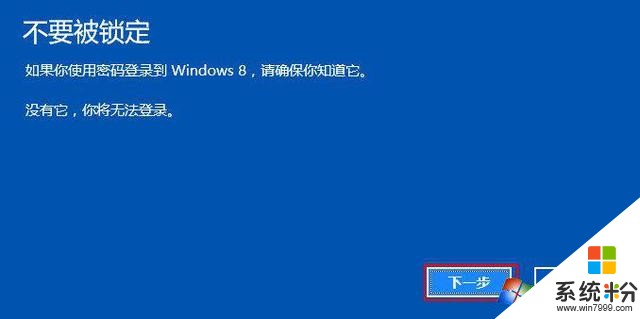
8、如果你决定要退回Win8系统的话,那么请你再次点击“回退到Windows8系统”执行系统回滚恢复,如下图所示:
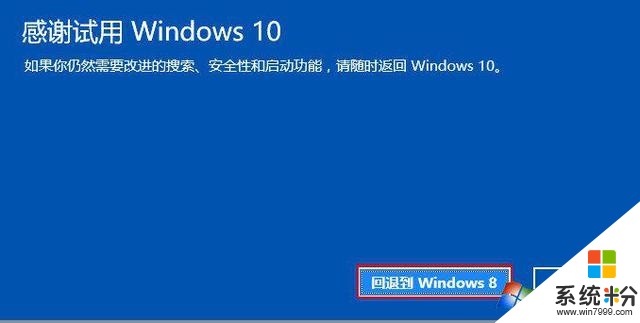
以上便是Win10系统退回Win8系统教程的全部内容,这个方法不仅可以退回Win8系统,还可以退回Win7系统,有升到win10系统后不习惯使用想要用回Win8、Win7的朋友,可以参考上面的方法进行回滚,希望此教程可以给大家带来更多的帮助。









